Как рисовать и использовать стикеры в Direct Instagram


Meta расширяет Direct Instagram инструментами для персонализации переписки: теперь можно рисовать прямо в сообщениях и превращать реакции в переносимые стикеры. В этой инструкции — пошаговое руководство, советы по использованию, сценарии отказа и контрольные списки для отправителя и получателя.
Начать рисовать в Instagram DM
Рисование давно доступно в Stories, но перенос инструментов в DM делает переписку более живой — простые каракули, пометки и графические реакции теперь можно создавать не покидая чата.
Важно перед началом: обновите приложение Instagram до последней версии через App Store или Google Play, чтобы увидеть все новые кнопки и меню.
- Откройте Instagram и перейдите в раздел сообщений (Direct).
- Выберите любой чат.
- Посмотрите на нижнюю панель ввода — панель «Сообщение». Справа от поля должна появиться новая кнопка +.
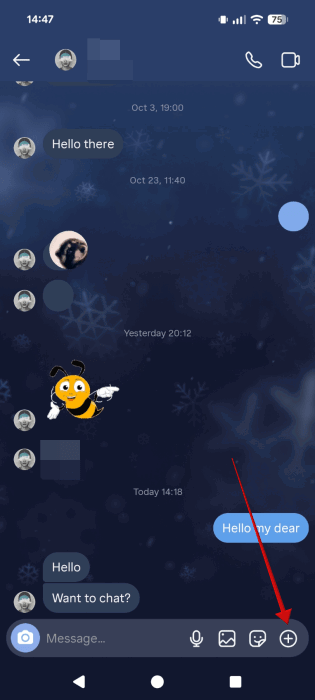
- Нажмите + и выберите Рисовать.
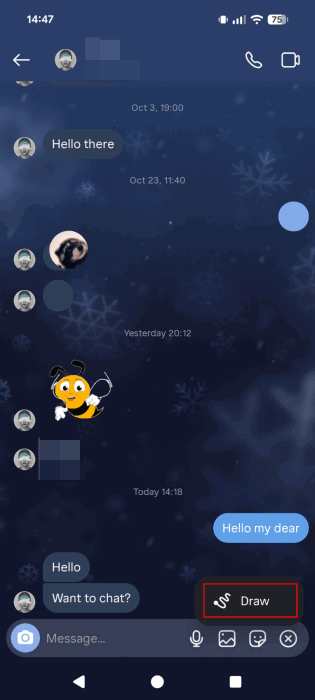
- Появится подсказка снизу с описанием функции. Нажмите Попробовать, чтобы перейти к инструментам.
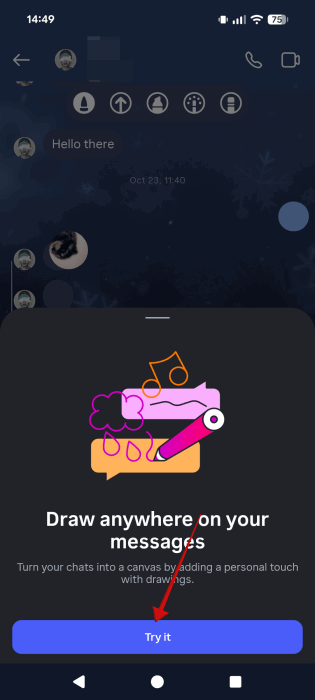
- На экране отобразится набор инструментов для рисования: кисть, инструмент-аннотация (стрелка) и ластик. Толщину штриха регулируют ползунком справа.
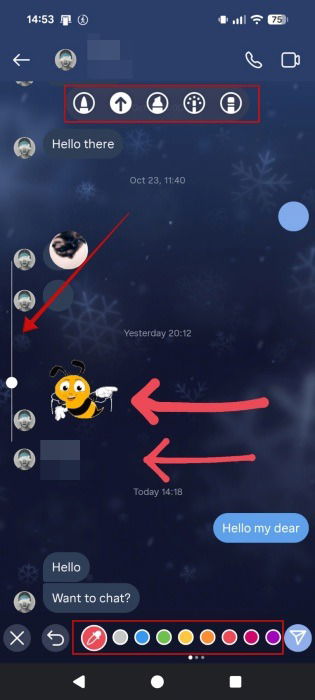
- Выберите цвет на нижней панели. Проведите вправо, чтобы увидеть больше цветов, или используйте пипетку для выбора точного оттенка.
- Если сделали ошибку, нажмите кнопку Назад внизу, чтобы удалить последний элемент.
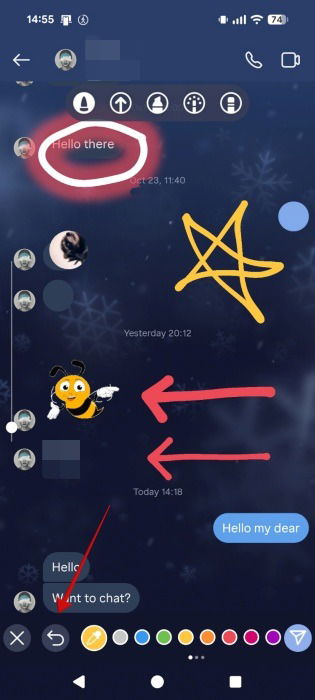
Замечание: несколько набросков, созданных в одной сессии рисования, считаются единым элементом — это важно при удалении.
- Чтобы отправить рисунок, нажмите иконку бумажного самолётика в правом нижнем углу.
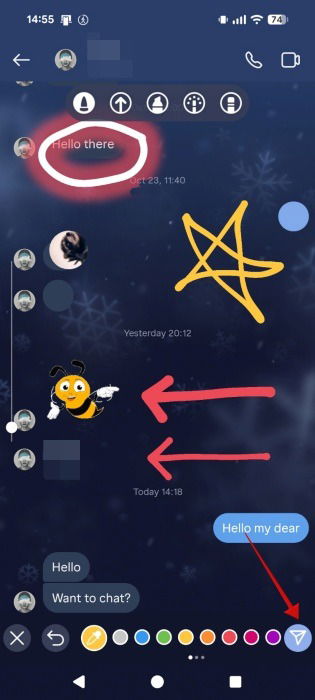
Рисунки станут видны собеседнику. На стороне получателя холст отображается зеркально, и иногда приложение неправильно отражает рисунок — он может налезать на текст. Это баг, который, вероятно, исправят в следующем обновлении.
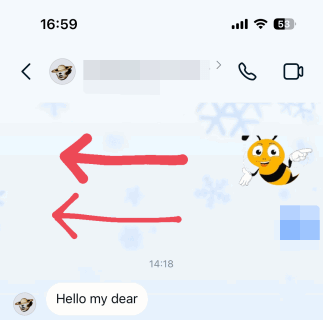
Совет: ещё одна полезная функция — Быстрая съёмка (Quick Snap). Она позволяет сделать мгновенное фото и отправить его в чат без перехода в камеру приложения.
Добавление стикера на холст DM
Помимо рисования, Instagram позволяет превращать реакции в переносимые стикеры: вы можете выделить сообщение и добавить к нему наклейку, а затем переместить её в любое место чата.
- Долгим нажатием выберите сообщение — своё или друга.
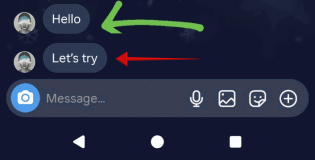
- В появившемся меню выберите Добавить стикер.
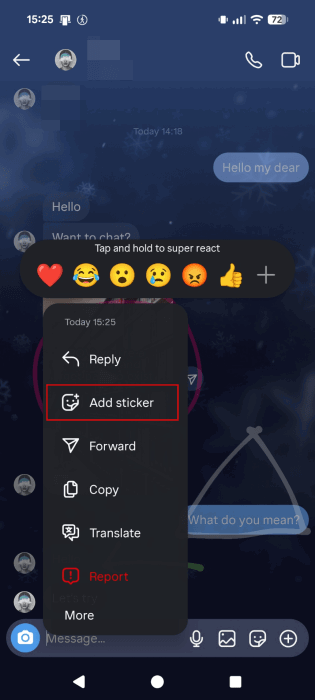
- Выберите стикер из доступных вариантов — он появится поверх сообщения. Затем долгим нажатием на стикер вызовите меню управления.
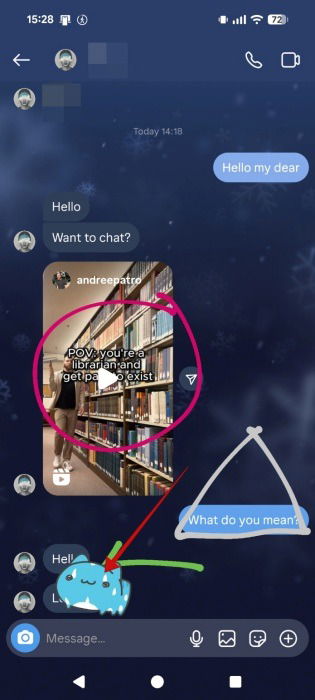
- Выберите Переместить и разместите стикер в любом месте холста. Подтвердите положение синим кнопкой справа.
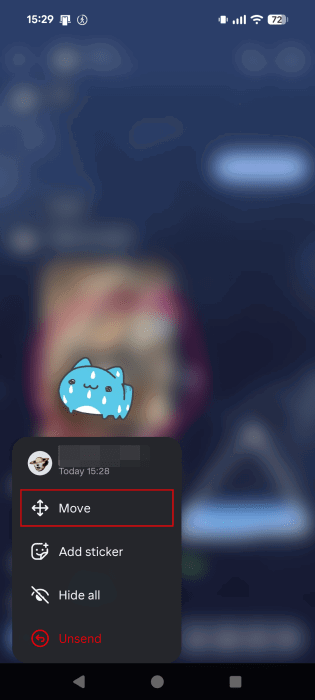
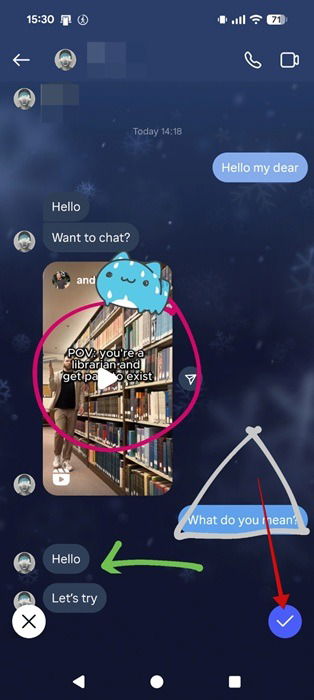
Удаление рисунков и стикеров
Если вы получили рисунок, который мешает просмотру или не по вкусу, у вас есть несколько опций:
- Долгое нажатие на рисунок/стикер → Удалить у себя: скрывает элемент только в вашей копии чата.
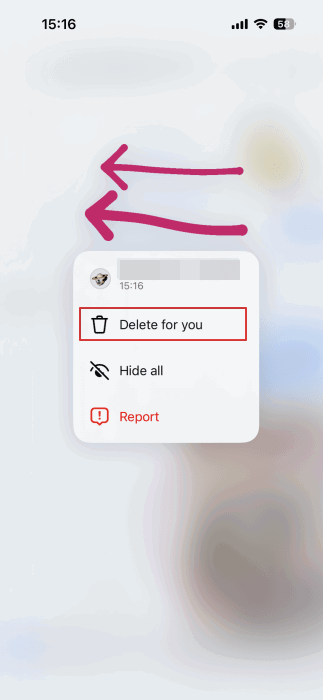
Примечание: если во время одной сессии рисования было создано несколько набросков, они удаляются вместе — нельзя удалить только один элемент из сессии.
- Если вы отправитель, долгим нажатием выберите Отменить отправку — это удалит рисунок для всех участников чата.
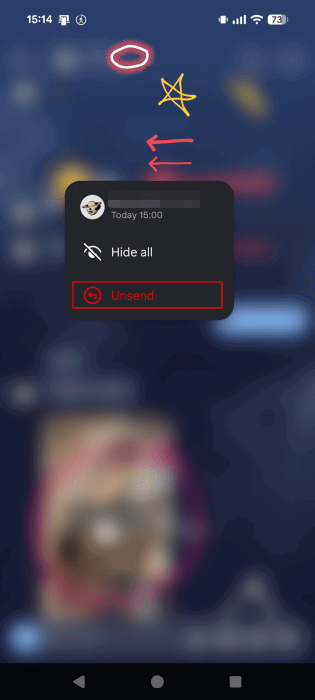
- Чтобы скрыть все рисунки и стикеры в чате, долгим нажатием по любому элементу выберите Скрыть все, затем подтвердите. Чат вернётся к отображению только текстовых сообщений.
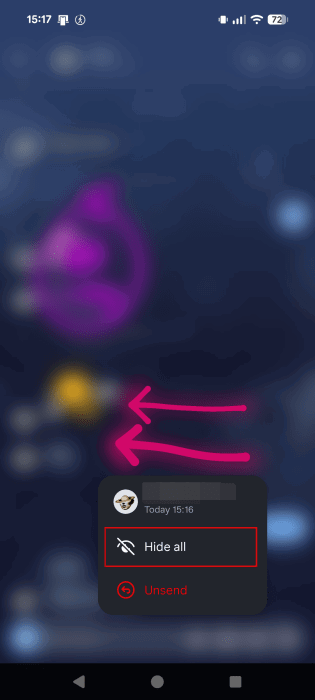
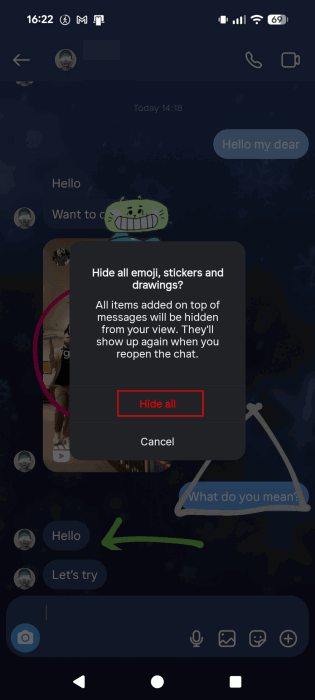
Чтобы вернуть скрытые элементы, нажмите иконку стикера в строке сообщений и выберите Показать в появившемся окне.
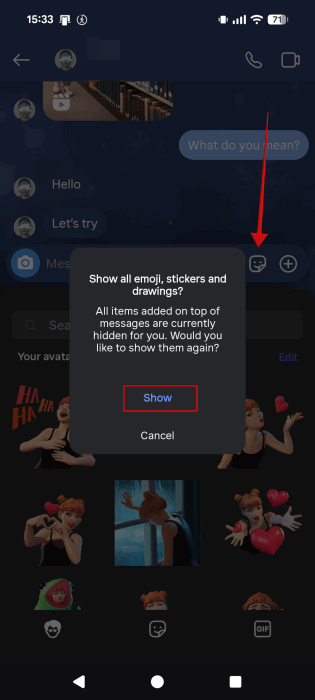
Когда это может не сработать
- Устаревшая версия приложения: новые кнопки не появятся, пока вы не обновите Instagram.
- Проблемы с синхронизацией и зеркалированием: в некоторых тестах рисунки отображались на тексте или были неправильно отражены у получателя.
- Ограничения платформы: поведение функций может отличаться на iOS и Android — проверяйте на обеих платформах, если важно одинаковое отображение.
- Групповые чаты: в больших группах стикеры и рисунки могут вести себя иначе при скрытии/удалении.
Альтернативные способы добавить рисунок или реакцию
- Использовать Stories и отправить ссылку на сторис в DM.
- Сделать быстрое фото/скрин и пометить его в стороннем графическом редакторе, затем отправить как изображение.
- Использовать сторонние приложения для рисования и отправлять файлы (при этом теряется интерактивность стикеров).
Модель принятия решения: когда использовать рисунки в DM
- Если нужно быстро подчеркнуть мысль графически — используйте рисование.
- Для эмоциональной, неформальной реакции — стикеры и переносимые реакции.
- Для официальной коммуникации или когда важна читаемость — воздержитесь от накладывания рисунков на текст.
Роли и контрольные списки
Отправитель — чеклист перед созданием рисунка:
- Обновлено ли приложение?
- Убедился, что элемент не закроет важную информацию?
- Хочу ли я сохранить возможность удалить рисунок позже?
Получатель — чеклист действий при нежелательном рисунке:
- Долгое нажатие → «Удалить у себя».
- Нужен ли доступ всем участникам? Если нет → «Скрыть все».
- Если рисунок нарушает правила — сделайте скрин и используйте инструменты жалобы.
Модератор/администратор группы:
- Описать правила использования рисунков и стикеров в описании группы.
- Установить соглашения об отмене отправки и скрининге контента.
Критерии приёмки
Чтобы считать функцию рабочей в вашем окружении, проверьте:
- Кнопка + появляется в панели «Сообщение» в актуальной версии приложения.
- Вы можете открыть «Рисовать» и увидеть инструменты (кисть, стрелка, ластик, палитра).
- Рисунок отправляется и виден собеседнику; отправитель может отменить отправку.
- Получатель может скрыть у себя или восстановить скрытые элементы через меню стикеров.
Краткая методология тестирования
- Обновите приложение на тестовых устройствах (iOS, Android).
- Проверьте появление кнопки + в разных чатах (личные, групповые).
- Создайте серию набросков в одной сессии и проверьте поведение при удалении одного vs всех элементов.
- Проверьте перемещение реакционных стикеров и их подтверждение синей кнопкой.
- Тестируйте при медленном интернет-соединении и в офлайн-режиме.
- Проверьте межплатформенную согласованность отображения.
Приватность и безопасность
- Перед отправкой рисунка учитывайте, что экранный снимок сохраняет изображение навсегда. Если контент чувствительный — не рисуйте и не отправляйте.
- Функция геоделения теперь проще: Instagram позволяет быстро поделиться местоположением с друзьями через DM. Делитесь координатами только с доверенными контактами.
- Для организаций: уточняйте внутренние правила обработки персональных данных перед использованием графических аннотаций в рабочих чатах.
Небольшой справочник терминов
- DM — Direct Message, личное сообщение в Instagram.
- Холст — область чата, где отображаются сообщения, стикеры и рисунки.
- Отправитель — пользователь, создавший рисунок или добавивший стикер.
- Получатель — участник чата, видящий рисунок или стикер.
Когда не стоит использовать эту функцию
- В деловой переписке: рисунки могут снизить читаемость и выглядеть непрофессионально.
- При обсуждении конфиденциальных данных: визуальные элементы легче сохранить и пересылать третьим лицам.
- Когда в чате много текстовых сообщений — рисунки могут перекрывать важный контент.
Быстрые советы и хитрости
- Используйте пипетку, чтобы подобрать точный цвет из изображения в чате.
- Если рисунок отображается поверх текста — попросите отправителя отменить отправку и прислать заново.
- Для точных аннотаций используйте стилус на устройстве с поддержкой пера.
Краткое резюме
- Обновите Instagram и откройте любой DM, чтобы найти кнопку + и начать рисовать.
- Добавлять стикеры можно через долгие нажатия и выбирать опцию «Добавить стикер» → «Переместить».
- Удаление возможно как у получателя («Удалить у себя», «Скрыть все»), так и у отправителя («Отменить отправку»).
- Проверьте межплатформенную совместимость и помните о приватности при отправке графики.
Важно: если вы часто используете Direct, изучите значки и меню в DM — это поможет быстрее находить новые функции и управлять контентом.
Похожие материалы

Herodotus: механизм и защита Android‑трояна

Включить новое меню «Пуск» в Windows 11

Панель полей сводной таблицы в Excel — руководство

Включить новое меню «Пуск» в Windows 11

Дубликаты Диспетчера задач в Windows 11 — как исправить
